Czasami hałas w tle lub nieodpowiednia muzyka niszczyły cały film. Jednak odpowiednia muzyka w tle może poprawić atmosferę filmu i zapewnić wciągające wrażenie. Dlatego opanowanie niektórych umiejętności dotyczących edycji dźwięku do wideo nie mogło być lepsze.
Dlaczego trzeba edytować dźwięk dla wideo
Ścieżka dźwiękowa wideo może być mieczem obosiecznym. Dopasowane ścieżki dźwiękowe mogą sprawić, że publiczność poczuje się bardziej zaangażowana, podczas gdy niedopasowane ścieżki dźwiękowe odciągną uwagę publiczności. Oto kilka umiejętności edytowania dźwięku w wideo.
- Jak zwiększać i wyciszać dźwięk w wideo.
- Jak dodać własny dźwięk do filmu na YouTube.
- Jak zmienić muzykę w tle w filmie.
Jak edytować dźwięk wideo
Istnieją trzy edytory wideo ułatwiające edycję dźwięku - MiniTool Movie Maker, Windows Movie Maker i Wondershare Filmora. Dzięki tym narzędziom do edycji wideo możesz edytować dźwięk w dowolnym momencie. Nawet jeśli połączenie internetowe zostanie przerwane, możesz kontynuować edycję dźwięku do wideo.
MiniTool Movie Maker
MiniTool Movie Maker to łatwy w użyciu edytor wideo. Jeśli jesteś amatorem w edycji wideo, to bezpłatne narzędzie bardzo ci pomoże. Dzięki intuicyjnemu interfejsowi możesz z łatwością stworzyć fajne wideo. To narzędzie do edycji wideo umożliwia importowanie wideo, muzyki i zdjęć w wielu formatach.
Poza tym istnieje kilka szablonów, które pomogą Ci stworzyć wideo w kilka sekund, jedyne, co musisz zrobić, to zaimportować przygotowane pliki multimedialne.
Użytkownicy mogą dodawać dźwięk do wideo, zapisywać ulubione klipy wideo poprzez przycinanie i dzielenie wideo, a także pojawiać się i zanikać muzykę.
To narzędzie oferuje wiele wspaniałych przejść i efektów, które możesz zastosować, aby ulepszyć wideo. Aby Twój film był łatwy do zrozumienia, MiniTool Movie Maker obsługuje również dodawanie podpisów i napisów do Twojego filmu.
Kreator filmów Windows
Windows Movie Maker to darmowy edytor wideo opublikowany przez firmę Microsoft. Możesz dodać narrację lub własny dźwięk do filmu.
Windows Movie Maker obsługuje przycinanie i dzielenie wideo, dodawanie przejść, efektów i animacji. To bezpłatne narzędzie umożliwia również dodawanie tytułów i kredytów.
Co więcej, bardzo wygodne jest przesyłanie wideo bezpośrednio do witryn do udostępniania wideo, takich jak YouTube, Facebook, Vimeo itp.
Wondershare Filmora
Wondershare Filmora to profesjonalne oprogramowanie do edycji wideo. Pozwala dodać nakładkę, muzykę, animację, napisy, narrację i tak dalej. To narzędzie obsługuje również wiele ścieżek i przycinanie nagrań. Dzięki niemu możesz tworzyć wysokiej jakości filmy.
Wyżej wymienione edytory wideo mają swoją własną charakterystykę. Ten post mówi głównie o trzech umiejętnościach edycji dźwięku. Tutaj polecam najbardziej odpowiednie narzędzie dla trzech umiejętności edycji audio.
MiniTool Movie Maker to przyjazny dla użytkownika edytor wideo. Bardzo łatwo jest opanować zanikanie i wyciszanie muzyki. Poza tym możesz go użyć do stworzenia mstaerpice bez znaku wodnego.
Windows Movie Maker obsługuje tylko kilka formatów audio.
Wondershare Filmora jest zbyt skomplikowana dla początkujących. Ale dzięki niemu możesz wykonywać bardziej zaawansowane operacje niż pozostałe dwa edytory wideo. Dlatego wybór Filmory do zmiany muzyki w tle w filmie jest dobrą opcją.
Jest jednak coś, co musisz wiedzieć, jeśli używasz bezpłatnej edycji Filmora do edycji dźwięku, do Twojego filmu zostanie dodany znak wodny. Jeśli chcesz, aby Twój film nie zawierał znaku wodnego, możesz zainteresować się 8 najlepszymi edytorami wideo 2019 bez znaku wodnego na PC.
Jak włączać i wyciszać dźwięk
Ten efekt zanikania wygładza przejścia wideo, muzyki i dźwięku. Zanikanie oznacza stopniowe zwiększanie głośności z ciszy na początku, sprawia, że dźwięk brzmi naturalnie. Zanikanie oznacza stopniowe zmniejszanie głośności bez wyraźnego zakończenia.
Używając efektów zanikania, możesz upewnić się, że początek i koniec każdego dźwięku jest gładki i nie zawiera wyraźnych zakłóceń.
Zanikanie i zanikanie może służyć do zmiany charakterystyki dźwięku. Zanikanie może złagodzić atak, zwłaszcza w dźwiękach wybuchowych („b”, „d”, „p”). Co więcej, może również zmiękczyć atak instrumentów perkusyjnych lub bębna.
Właściwie pojawianie się i zanikanie nie jest dla ciebie trudne. Dzięki temu oprogramowaniu do edycji dźwięku - MiniTool Movie Maker, możesz szybko i łatwo włączać i wyłączać muzykę.
Krok 1:zaimportuj plik wideo i muzyczny.
- Pobierz i zainstaluj MiniTool Movie Maker.
- Otwórz oprogramowanie i kliknij Tryb pełnej funkcjonalności lub zamknij wyskakujące okienko, aby uzyskać jego główny interfejs.
- Następnie kliknij Importuj pliki multimedialne aby wprowadzić żądane pliki multimedialne. Możesz importować dźwięk w wielu formatach, takich jak .aac, .amr, .ape, .flac, .m4a, .m4r i .wav.
Krok 2:włączanie i wyciszanie muzyki.
- Dodaj żądane pliki do osi czasu.
- Następnie kliknij prawym przyciskiem myszy plik muzyczny i wybierz Edytuj opcja uruchomienia Zestawu muzycznego.
- W zestawie muzycznym w oknie, możesz przeciągnąć suwak, aby ustawić Zanikanie i Zanikanie długość.
Krok 3:Zapisz swój film.
- Kliknij Eksportuj aby skonfigurować ustawienia wyjściowe.
- Następnie dotknij Eksportuj w tym oknie, aby zapisać swój film.
- Gdy okaże się, że rozmiar pliku jest zbyt duży, możesz zmienić wideo.
Dzięki MiniTool Movie Maker możesz edytować dźwięk wideo nie tylko zanikać i wyciszać muzykę. Możesz wykonać następujące operacje.
- Szybko utwórz film, korzystając z niesamowitych szablonów.
- Dodaj przejścia i efekty do swojego filmu.
- Dodaj napisy, aby widzowie łatwo zrozumieli Twój film.
- Przytnij i podziel wideo, aby wybrać żądane klipy.
Zobacz też:Jak łatwo włączać i wyłączać muzykę (Windows/Mac)
MiniTool pomaga mi szybko i łatwo edytować dźwięk w wideo. Dzięki! Kliknij, aby tweetować
Jak dodać własny dźwięk do filmu na YouTube
W ostatnich latach witryny do strumieniowego przesyłania wideo zyskały większą popularność wśród użytkowników, którzy chcieliby przesyłać domowe filmy do tych witryn, takich jak YouTube.
Kiedy okaże się, że jakość dźwięku vloga jest okropna, a już nagrywasz osobną ścieżkę dźwiękową. Lub jeśli nagrałeś samouczek wideo i chcesz dodać narrację do swojego filmu. Nawet jeśli chcesz zastąpić oryginalny dźwięk w filmie innych osób.
Aby rozwiązać ten problem, możesz dodać nagrany plik audio do filmu na YouTube.
Jak więc dodać dźwięk do swojego filmu na YouTube? Korzystając z programu Windows Movie Maker, możesz w prosty sposób dodać objaśnienie dźwiękowe. Wykonaj poniższe czynności.
Krok 1:Wprowadź swój film z YouTube.
- Pobierz i zainstaluj Windows Movie Maker.
- Uruchom ten edytor audio, aby uzyskać dostęp do jego głównego interfejsu.
- Kliknij Dodaj filmy i zdjęcia na pasku narzędzi i wybierz film, który chcesz dodać, a następnie otwórz go.
- Zakończenie ładowania zajmie kilka minut.
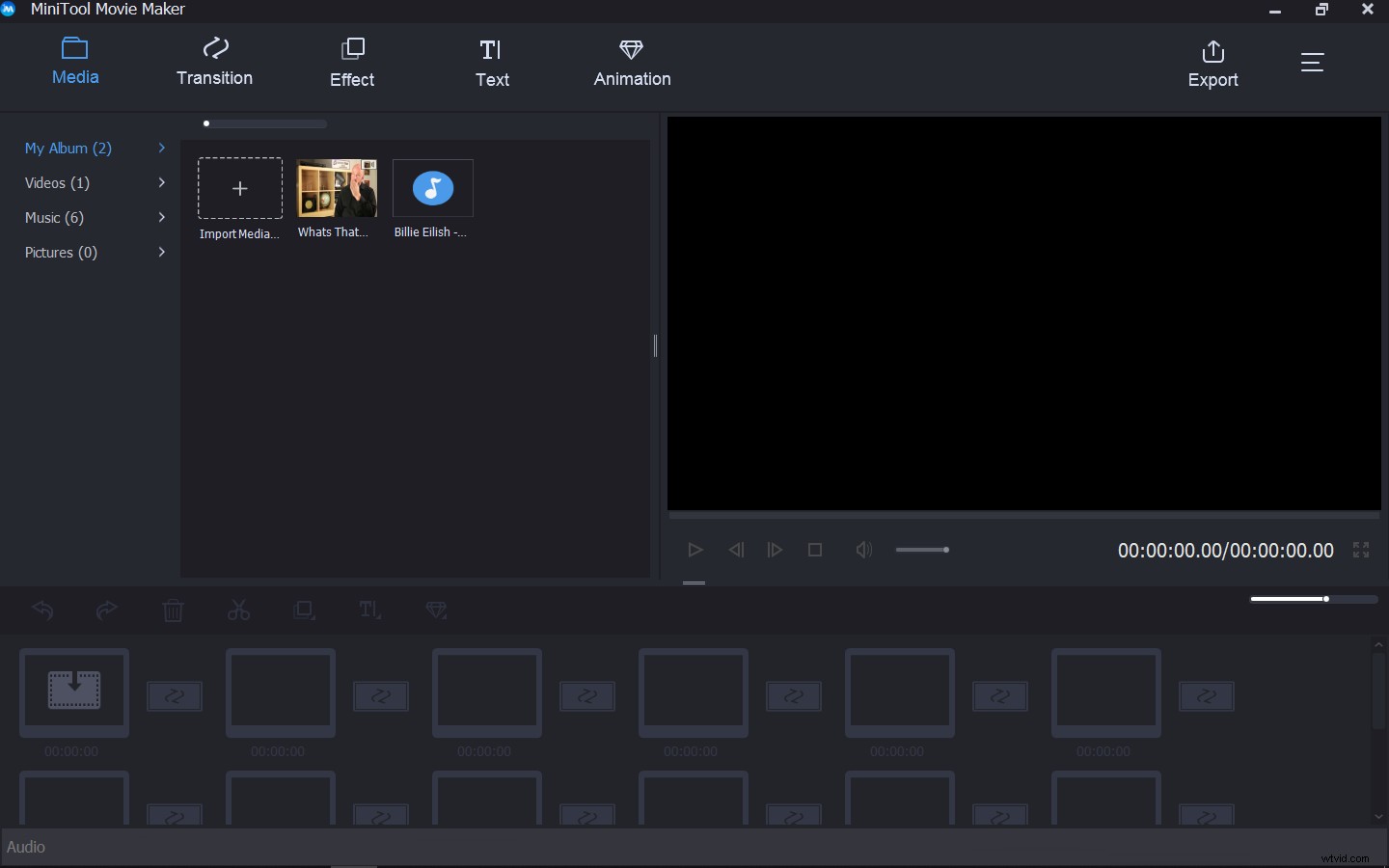
Krok 2:Wycisz oryginalny głos filmu.
- Przed dodaniem własnego dźwięku musisz wyciszyć oryginalny dźwięk. Kliknij Edytuj w menu
- Następnie dotknij Głośność wideo i przesuń suwak maksymalnie w lewo.
Krok 3:Dodaj dźwięk do filmu w YouTube.
- Wybierz Dodaj dźwięk opcja z menu rozwijanego Nagraj narrację . Lub jeśli chcesz nagrać lektora, kliknij Nagraj narrację i dotknij Nagraj aby rozpocząć nagrywanie.
- Następnie wybierz nagrany plik audio, którego potrzebujesz i otwórz go, aby zastąpić dźwięk w wideo YouTube.
Krok 4:wyeksportuj swój film z YouTube.
- Dotknij Pliki w menu.
- Następnie wybierz Zapisz film aby wybrać odpowiednie ustawienie.
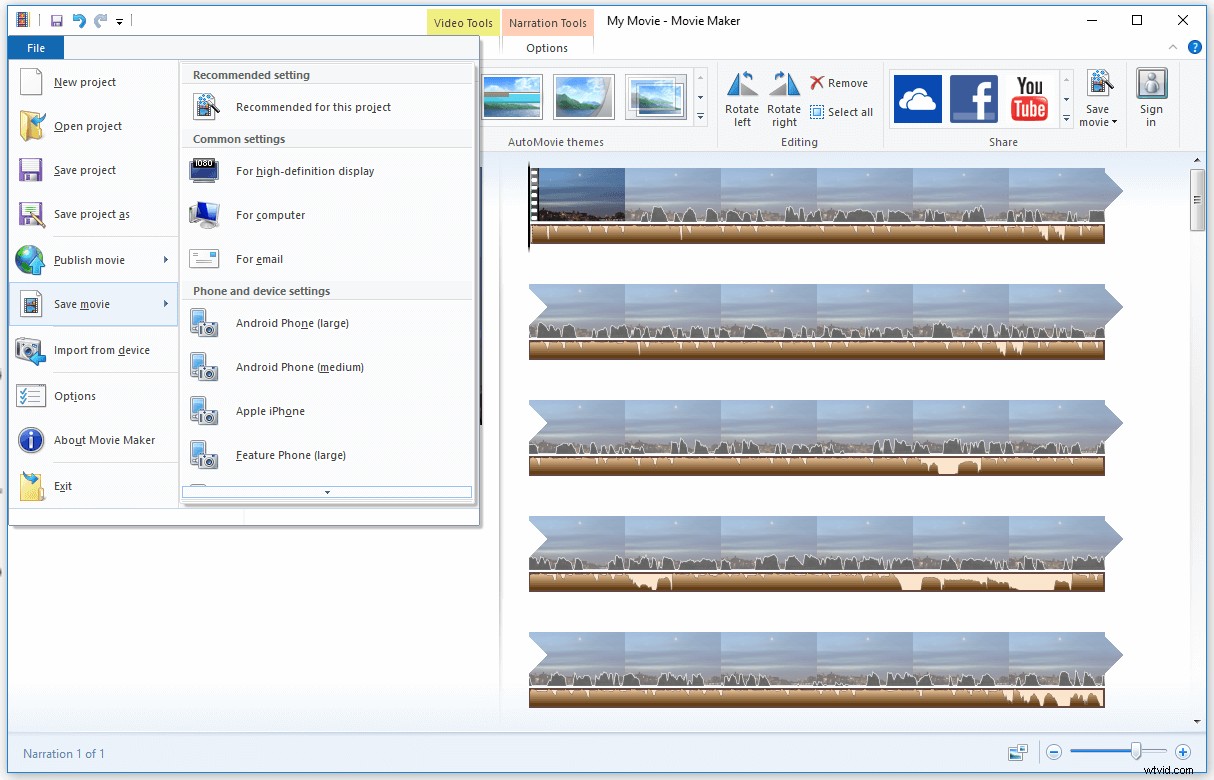
Jak zmienić muzykę w tle w filmie
Muzyka w tle może wzmocnić kontakt z odbiorcami i przyciągnąć ich uwagę. Dlatego ważne jest, aby wybrać idealną muzykę do filmu.
Co się stanie, jeśli po nagraniu wideo okaże się, że muzyka w tle jest nieodpowiednia? A ty po prostu chcesz zmienić niezrównaną muzykę w tle. Szukasz profesjonalnego oprogramowania do edycji dźwięku?
Tutaj polecam dobre i skuteczne narzędzie do edycji audio do wideo - Wondershare Filmora.
Krok 1: Pobierz i zainstaluj Wondershare Filmora9 i uruchom go.
Krok 2: W razie potrzeby zaimportuj docelowy plik wideo i audio.
Krok 3: Przeciągnij i upuść wideo na oś czasu.
Krok 4: Kliknij ten film prawym przyciskiem myszy i wybierz Odłącz dźwięk opcja.
Krok 5: Przesuńgłowicę odtwarzania do początku niechcianej muzyki, którą chcesz podzielić, a następnie naciśnij Ctrl+B . Następnie przesuń głowicę do końca niechcianej muzyki i podziel ją.
Krok 6: Kliknij prawym przyciskiem myszy niechcianą muzykę i wybierz Usuń .
Krok 7: Przeciągnij i upuść żądany dźwięk we właściwej pozycji.
Krok 8: Kliknij EKSPORTUJ aby zapisać film.
Edytuj dźwięk w wideo online
Wraz z popularnością mediów strumieniowych, wiele osób wykazuje coraz większe zainteresowanie edycją wideo. Dlatego na rynku dostępnych jest wiele edytorów wideo. Aby ulepszyć swój film, musisz nauczyć się edytować dźwięk w filmie.
Jeśli martwisz się, że oprogramowanie do edycji wideo zajmuje miejsce na komputerze, wybierz bezpłatną edycję dźwięku w wideo online. Bez instalowania żadnego oprogramowania do edycji dźwięku możesz także edytować dźwięk do wideo. Ale jest jedna rzecz, którą musisz zrobić, to upewnić się, że masz płynną sieć.
Jednak w porównaniu z profesjonalnym oprogramowaniem do edycji audio, edytor audio online nie może wykonywać bardziej wyrafinowanych operacji. Aby to zrobić, możesz wybrać wyżej wymienione edytory audio, jak chcesz.
Ta część szczegółowo zilustruje kilka edytorów audio online.
# 1. Clipchamp
Clipchamp to darmowy edytor wideo online z profesjonalnymi funkcjami. Obsługuje dodawanie wielu ścieżek audio. Jeśli chcesz zmienić dźwięk w wideo, możesz wyciszyć lub zastąpić oryginalny dźwięk w wideo.
Aby poprawić ogólną jakość swojego wideo, możesz wykonać następujące operacje:przycinanie wideo w celu usunięcia niechcianych części, łączenie wielu klipów w jedno wideo, przycinanie wideo, aby wypełnić ekran, dodawanie tekstu do wideo i tworzenie własnego logo wideo.
Następnie to narzędzie umożliwia udostępnianie wideo znajomym na YouTube i Facebooku.
# 2. Magisto
Internetowy edytor wideo Magisto może szybko zamienić Twoje wideo i zdjęcia w inspirujące historie wideo. Jest zasilany przez sztuczną inteligencję. Nawet jeśli nie masz doświadczenia w edycji dźwięku w wideo, możesz łatwo tworzyć wideo.
Dzięki niemu jedyne, co musisz zrobić, to przesłać wideo i dodać żądany dźwięk, a następnie poczekać kilka sekund, aż ten twórca wideo zakończy projekt.
# 3. WeVideo
WeVideo to oparty na chmurze, bardzo dostępny edytor wideo online. Obsługuje ponad 600 formatów audio, obrazu, grafiki i wideo. To łatwe w użyciu narzędzie umożliwia dodanie narracji do filmu. Najlepszą wartością jest to, że możesz edytować wideo w dowolnym miejscu i czasie, nawet współpracując z innymi przy edycji wideo.
Jednak bezpłatna wersja WeVideo umożliwia publikowanie tylko 5 minut wideo miesięcznie. Dla użytkowników bezpłatnych wiele funkcji nie jest dostępnych.
Podsumowując, jeśli chcesz edytować dźwięk w wideo bez instalowania oprogramowania innych firm, dobrym rozwiązaniem jest internetowy edytor wideo.
Wniosek
Podsumowując, aby poprawić jakość wideo, ważne jest opanowanie niektórych umiejętności edycji dźwięku. Ten post oferuje dwa sposoby edycji dźwięku do wideo - oprogramowanie do edycji wideo lub edytor wideo online. Jaki masz pomysł?
Jeśli masz jakiekolwiek pytania dotyczące edycji dźwięku do wideo, skontaktuj się z [email protected] lub zostaw komentarz.
Najczęstsze pytania dotyczące edycji dźwięku dla wideo
Jak wyciszyć dźwięk w filmie?- Pobierz i zainstaluj MiniTool Movie Maker i otwórz go.
- Zaimportuj wideo i dodaj je do osi czasu.
- Kliknij głośnik ikona, aby wyciszyć dźwięk.
Edycja dźwięku wideo iPhone'a jest łatwa. Wszystko czego potrzebujesz to iMovie. Oto kilka przydatnych wskazówek dotyczących edycji dźwięku wideo iPhone'a.
- Ułóż klipy audio w kolejności.
- Przytnij i podziel dźwięk.
- Usuń dźwięk z filmu.
- Otwórz MiniTool Movie Maker i zaimportuj docelowe wideo i audio.
- Przeciągnij i upuść wideo na oś czasu i wycisz dźwięk.
- Następnie upuść plik audio na ścieżkę audio i edytuj dźwięk, jak chcesz.
- Użyj wysokiej jakości rejestratora dźwięku.
- Usuń szumy tła za pomocą edytora audio, takiego jak Audacity.
- Zmień format audio lub szybkość transmisji.
